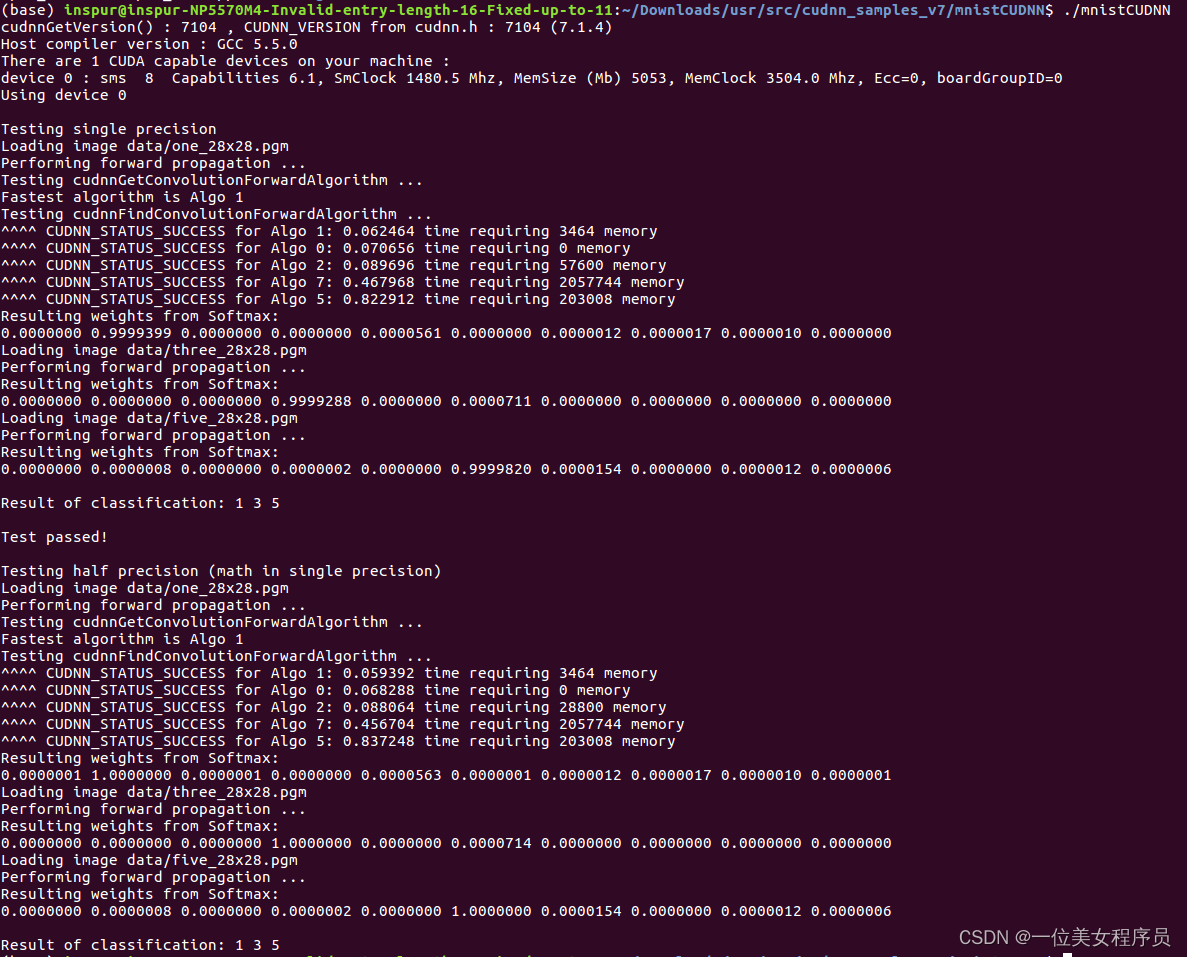安装cuda
下载cuda
根据版本对应关系,选择cuda9.0
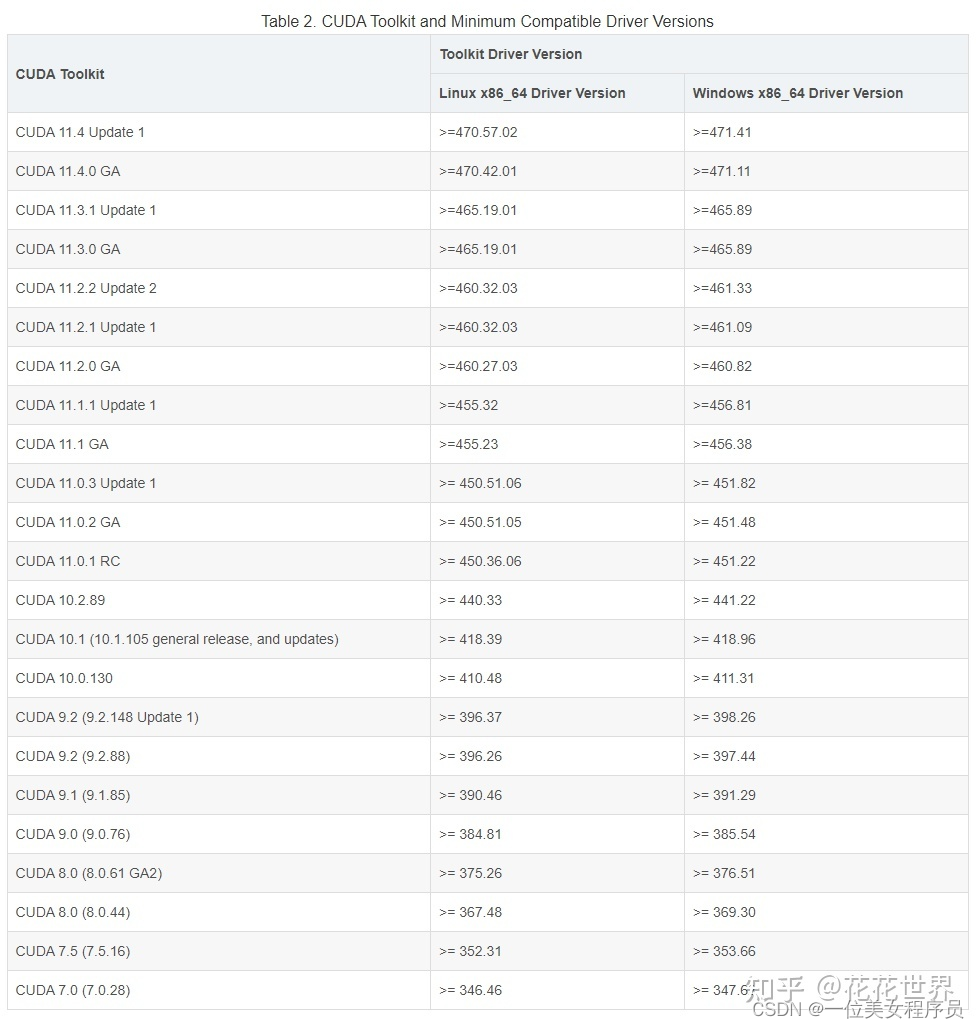
在官网下载对应版本cuda,如果像我一样版本太老,可以在这里找之前的版本
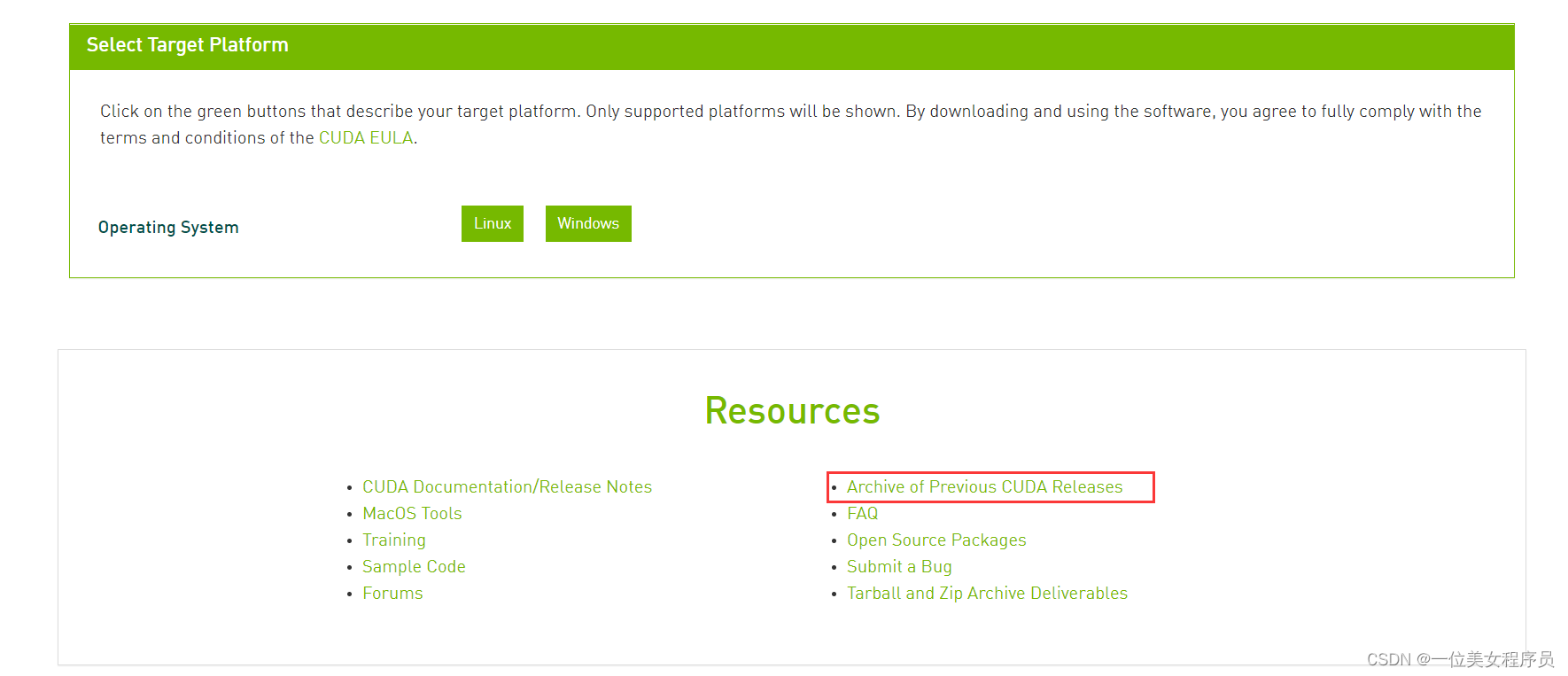

安装cuda
安装依赖库
sudo apt-get install freeglut3-dev build-essential libx11-dev libxmu-dev libxi-devlibgl1-mesa-glx libglu1
【libxi-devlibgl1-mesa-glx无法安装】
如果出现无法定位软件包的问题,可以采取的措施:
打开sources.list
sudo vim /etc/apt/sources.list
按a进入编辑模式,开始添加。添加国内源
#中科大源
deb https://mirrors.ustc.edu.cn/ubuntu/ bionic main restricted universe multiverse
deb https://mirrors.ustc.edu.cn/ubuntu/ bionic-updates main restricted universe multiverse
deb https://mirrors.ustc.edu.cn/ubuntu/ bionic-backports main restricted universe multiverse
deb https://mirrors.ustc.edu.cn/ubuntu/ bionic-security main restricted universe multiverse
deb https://mirrors.ustc.edu.cn/ubuntu/ bionic-proposed main restricted universe multiverse
deb-src https://mirrors.ustc.edu.cn/ubuntu/ bionic main restricted universe multiverse
deb-src https://mirrors.ustc.edu.cn/ubuntu/ bionic-updates main restricted universe multiverse
deb-src https://mirrors.ustc.edu.cn/ubuntu/ bionic-backports main restricted universe multiverse
deb-src https://mirrors.ustc.edu.cn/ubuntu/ bionic-security main restricted universe multiverse
deb-src https://mirrors.ustc.edu.cn/ubuntu/ bionic-proposed main restricted universe multiverse
#阿里云源
deb http://mirrors.aliyun.com/ubuntu/ bionic main restricted universe multiverse
deb http://mirrors.aliyun.com/ubuntu/ bionic-security main restricted universe multiverse
deb http://mirrors.aliyun.com/ubuntu/ bionic-updates main restricted universe multiverse
deb http://mirrors.aliyun.com/ubuntu/ bionic-proposed main restricted universe multiverse
deb http://mirrors.aliyun.com/ubuntu/ bionic-backports main restricted universe multiverse
deb-src http://mirrors.aliyun.com/ubuntu/ bionic main restricted universe multiverse
deb-src http://mirrors.aliyun.com/ubuntu/ bionic-security main restricted universe multiverse
deb-src http://mirrors.aliyun.com/ubuntu/ bionic-updates main restricted universe multiverse
deb-src http://mirrors.aliyun.com/ubuntu/ bionic-proposed main restricted universe multiverse
deb-src http://mirrors.aliyun.com/ubuntu/ bionic-backports main restricted universe multiverse
#清华源
deb https://mirrors.tuna.tsinghua.edu.cn/ubuntu/ bionic main restricted universe multiverse
deb https://mirrors.tuna.tsinghua.edu.cn/ubuntu/ bionic-updates main restricted universe multiverse
deb https://mirrors.tuna.tsinghua.edu.cn/ubuntu/ bionic-backports main restricted universe multiverse
deb https://mirrors.tuna.tsinghua.edu.cn/ubuntu/ bionic-security main restricted universe multiverse
deb https://mirrors.tuna.tsinghua.edu.cn/ubuntu/ bionic-proposed main restricted universe multiverse
deb-src https://mirrors.tuna.tsinghua.edu.cn/ubuntu/ bionic main restricted universe multiverse
deb-src https://mirrors.tuna.tsinghua.edu.cn/ubuntu/ bionic-updates main restricted universe multiverse
deb-src https://mirrors.tuna.tsinghua.edu.cn/ubuntu/ bionic-backports main restricted universe multiverse
deb-src https://mirrors.tuna.tsinghua.edu.cn/ubuntu/ bionic-security main restricted universe multiverse
deb-src https://mirrors.tuna.tsinghua.edu.cn/ubuntu/ bionic-proposed main restricted universe multiverse
在sources.list文末添加
deb http://archive.ubuntu.com/ubuntu/ trusty main universe restricted multiverse
按esc退出编辑模式,按:wq保存并退出
添加后更新
sudo apt-get update
sudo apt upgrade
安装执行文件
sudo sh cuda_9.0.176_384.81_linux.run
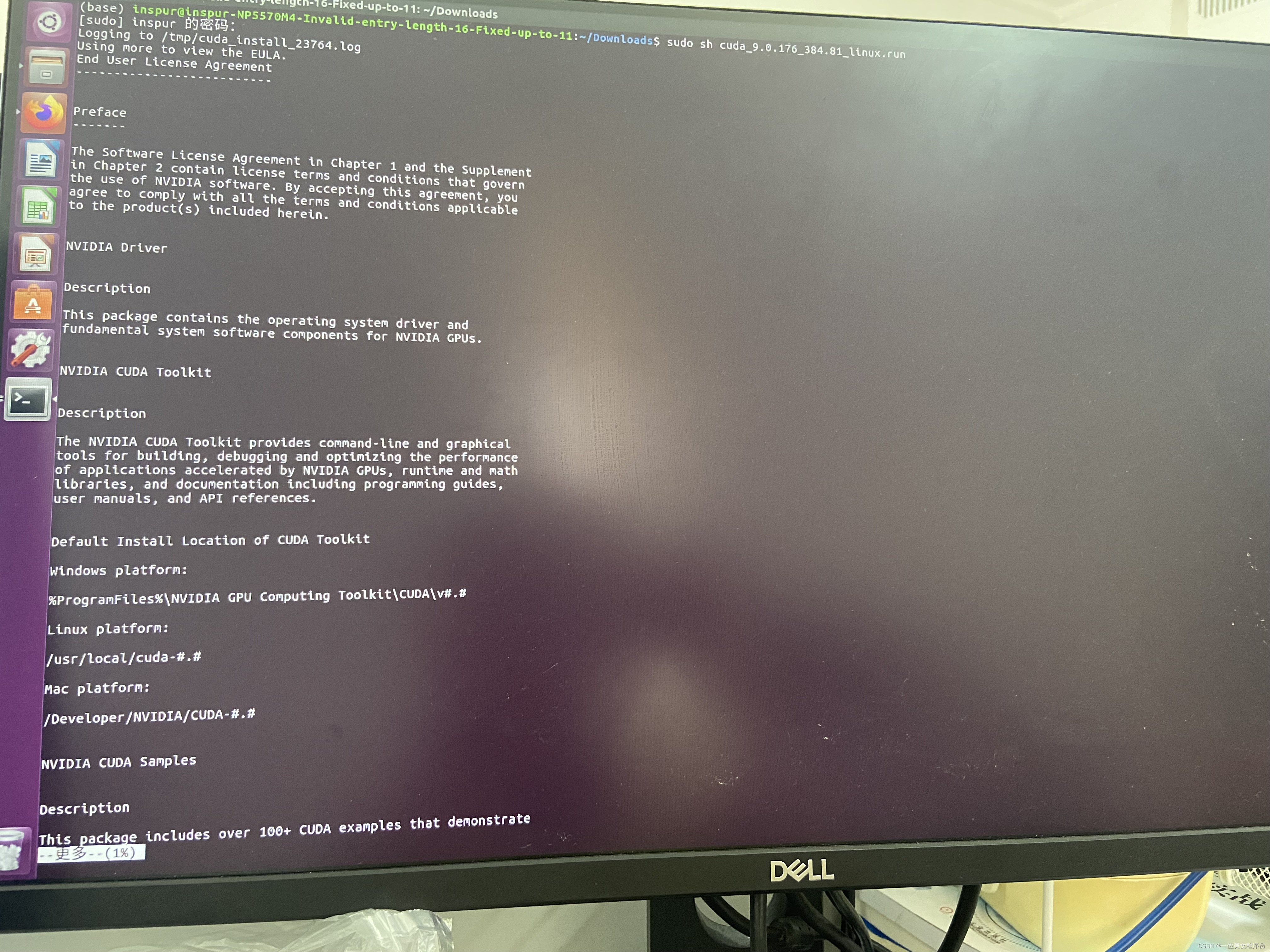

注意,讯问是否安装驱动时回答n
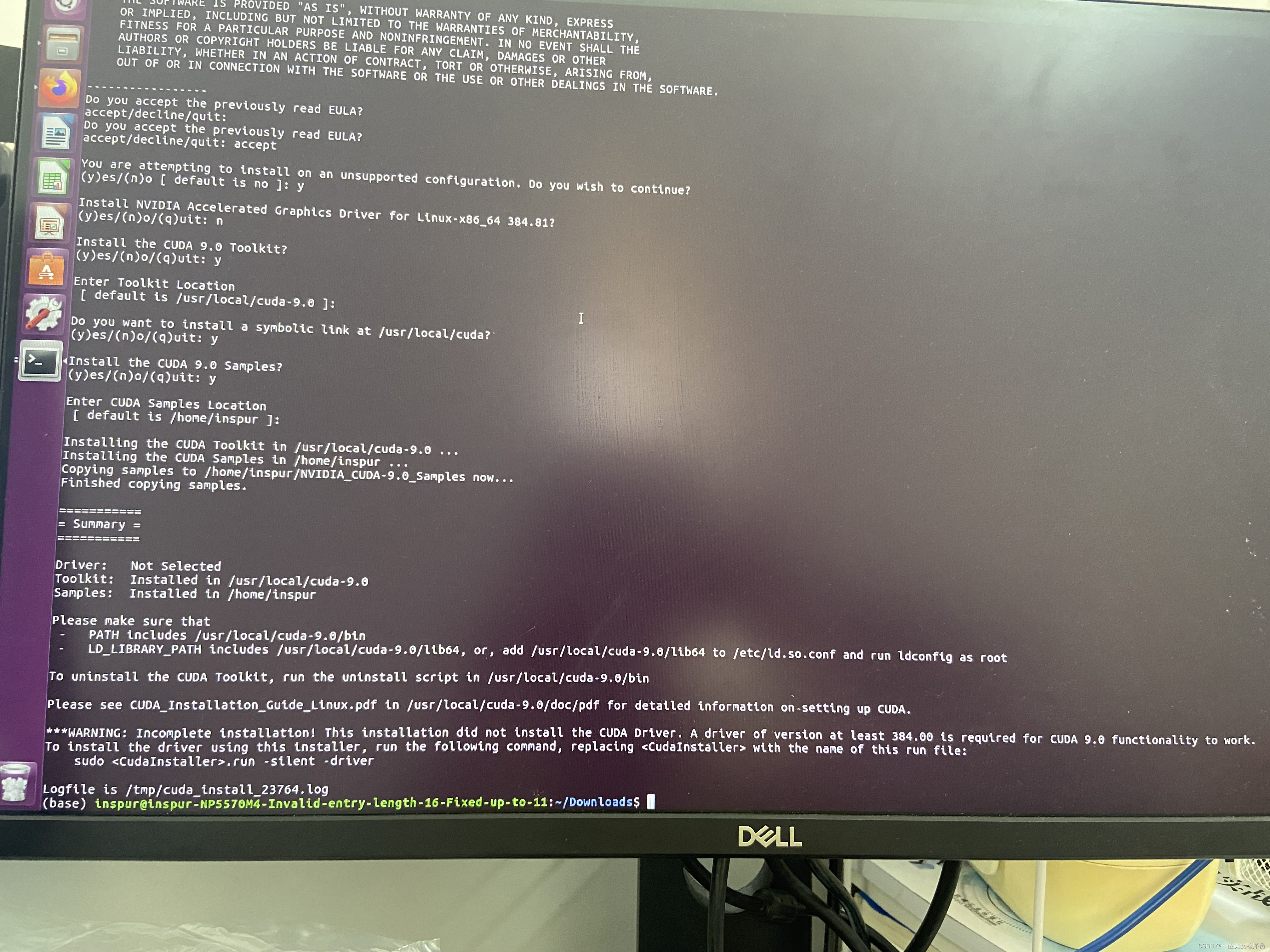
设置环境变量
sudo vim ~/.bashrc
在文末添加
export PATH=/usr/local/cuda-9.0/bin:$PATH
export LD_LIBRARY_PATH=/usr/local/cuda-9.0/lib64:$LD_LIBRARY_PATH
export CUDA_HOME=/usr/local/cuda
保存并退出后执行
sudo source ~/.bashrc
sudo ldconfig
使用nvcc -V检查是否装好

测试sample
cd /usr/local/cuda-9.0/samples
sudo make -j
warning不用管,编译完成后
cd ./bin/x86_64/linux/release
./deviceQuery

出现Result=PASS的就算成功
安装cudnn
下载cudnn
找到适合你的cudnn
https://developer.nvidia.com/rdp/cudnn-archive#a-collapse7415-10
如果你后需要下载tensorflow,最好还要参照一下这张表
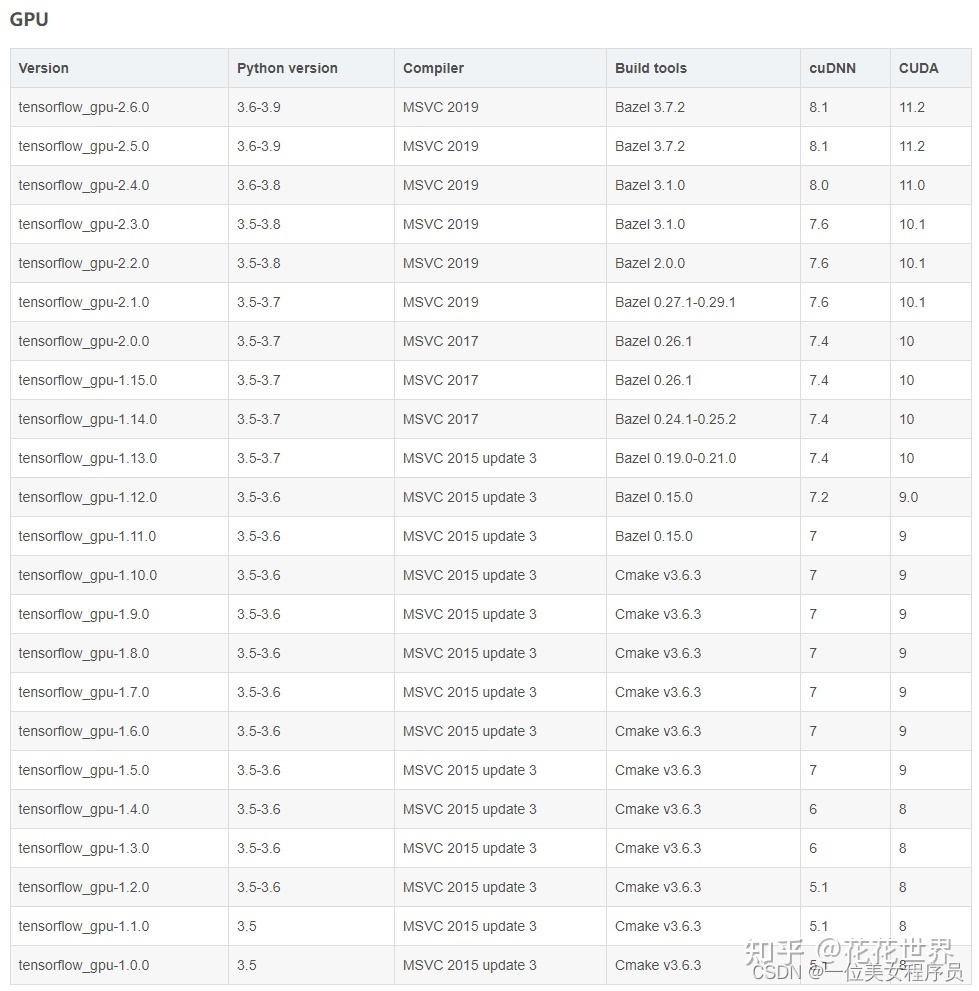

安装cudnn
下载好以后解压
tar -zxvf cudnn-9.0-linux-x64-v7.1.tgz
#切换到刚刚解压出来的文件夹路径
cd cuda
#复制include里的头文件(记得转到include文件里执行下面命令)
sudo cp /include/cudnn.h /usr/local/cuda/include/
#复制lib64下的lib文件到cuda安装路径下的lib64(记得转到lib64文件里执行下面命令)
sudo cp lib* /usr/local/cuda/lib64/
#设置权限
sudo chmod a+r /usr/local/cuda/include/cudnn.h
sudo chmod a+r /usr/local/cuda/lib64/libcudnn*
#======更新软连接======
cd /usr/local/cuda/lib64/
sudo rm -rf libcudnn.so libcudnn.so.7 #删除原有动态文件,版本号注意变化,可在cudnn的lib64文件夹中查看
sudo ln -s libcudnn.so.7.0.2 libcudnn.so.7 #生成软衔接(注意这里要和自己下载的cudnn版本对应,可以在/usr/local/cuda/lib64下查看自己libcudnn的版本)
sudo ln -s libcudnn.so.7 libcudnn.so #生成软链接
sudo ldconfig -v #立刻生效
验证cudnn是否装好
https://developer.nvidia.com/rdp/cudnn-archive 找到对应版本的code samples
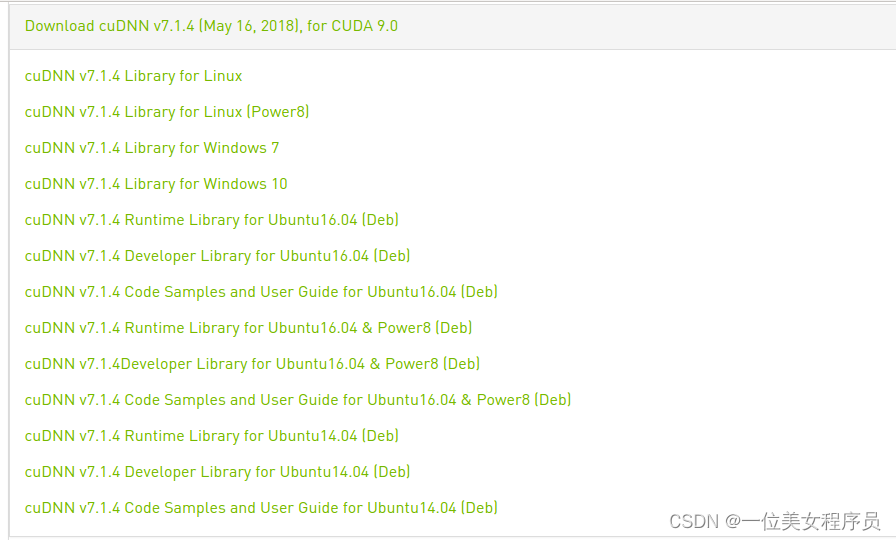 用下面的命令提取deb文件
用下面的命令提取deb文件
ar -x libcudnn7-doc_7.1.4.18-1+cuda9.0_amd64.deb
xz -d data.tar.xz
tar xvf data.tar
到解压目录的mnistCUDNN,在终端打开
make
./mnistCUDNN
看到下图输出说明cudnn装好了